基于Ansys Workbench的圆柱销接触分析.docx
《基于Ansys Workbench的圆柱销接触分析.docx》由会员分享,可在线阅读,更多相关《基于Ansys Workbench的圆柱销接触分析.docx(14页珍藏版)》请在冰豆网上搜索。
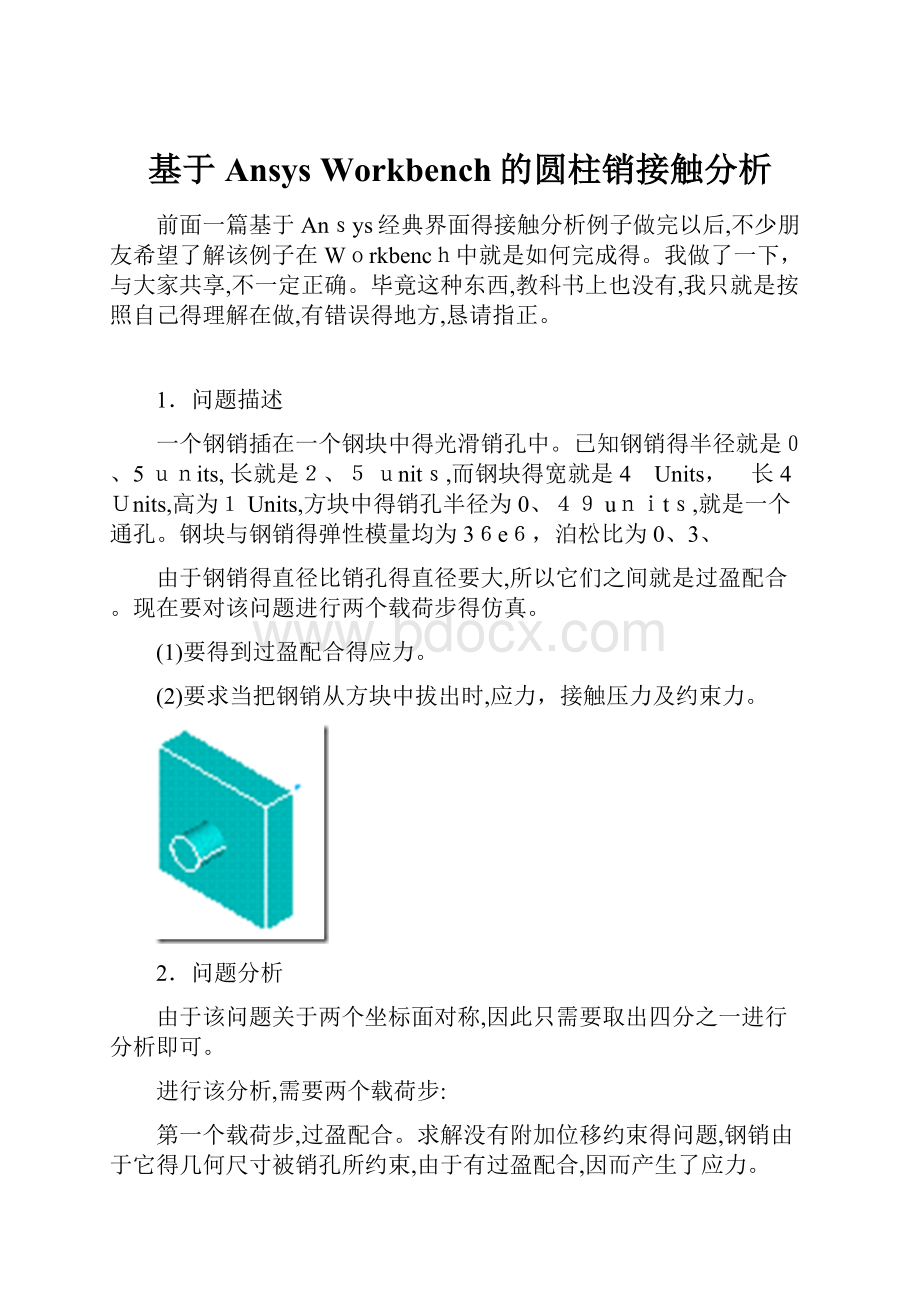
基于AnsysWorkbench的圆柱销接触分析
前面一篇基于Ansys经典界面得接触分析例子做完以后,不少朋友希望了解该例子在Workbench中就是如何完成得。
我做了一下,与大家共享,不一定正确。
毕竟这种东西,教科书上也没有,我只就是按照自己得理解在做,有错误得地方,恳请指正。
1.问题描述
一个钢销插在一个钢块中得光滑销孔中。
已知钢销得半径就是0、5units,长就是2、5units,而钢块得宽就是4 Units, 长4Units,高为1Units,方块中得销孔半径为0、49units,就是一个通孔。
钢块与钢销得弹性模量均为36e6,泊松比为0、3、
由于钢销得直径比销孔得直径要大,所以它们之间就是过盈配合。
现在要对该问题进行两个载荷步得仿真。
(1)要得到过盈配合得应力。
(2)要求当把钢销从方块中拔出时,应力,接触压力及约束力。
2.问题分析
由于该问题关于两个坐标面对称,因此只需要取出四分之一进行分析即可。
进行该分析,需要两个载荷步:
第一个载荷步,过盈配合。
求解没有附加位移约束得问题,钢销由于它得几何尺寸被销孔所约束,由于有过盈配合,因而产生了应力。
第二个载荷步,拔出分析。
往外拉动钢销1、7units,对于耦合节点上使用位移条件。
打开自动时间步长以保证求解收敛。
在后处理中每10个载荷子步读一个结果。
本篇只谈第一个载荷步得计算。
3.生成几何体
上述问题就是ANSYS自带得一个例子。
对于几何体,它已经编制了生成几何体得命令流文件。
所以,我们首先用经典界面打开该命令流文件,运行之以生成四分之一几何体;然后导出为一个IGS文件,再退出经典界面,接着再到WORKBENCH中,打开该IGS文件进行操作。
(3、1)首先打开ANSYSAPDL14、5、
(3、2)然后读入已经做好得几何体。
从【工具菜单】-->【>【ReadInputFrom】打开导入文件对话框
找到ANSYS自带得文件
\ProgramFiles\Ansys Inc\V145\ANSYS\data\models\block、inp
【OK】后四分之一几何模型被导入,结果如下图
(3、3)导出几何模型
从【工具菜单】】-->【>【Export】打开导出文件对话框,在该对话框中设置如下
即把数据库中得几何体导出为一个block、igs文件。
【OK】以后该文件被导出。
(3、4)退出ANSYSAPDL14、5、
选择【OK】退出经典界面。
4.打开AnsysWorkBench,并新建一个静力学分析系统。
结果如下图
导入几何体模型。
在Geometry单元格中,选择ImportGeometry-->Browse,如下图
找到上一步所生成得block、igs文件。
则该静力学系统示意图更新如下。
可见,几何单元格后面已经打勾,说明文件已经关联。
5.浏览几何模型
双击Geometry单元格,打开几何体。
在弹出得长度单位对话框内,选择米(Meter)得单位。
然后按下工具栏中得Generate按钮如下图
则主窗口中模型如下图
可见,长方形得变长就是2m,这与题目中给定得大小就是一致得。
然后退出DesignModeler,则又重新回到WorkBench界面中。
6.定义材料属性
双击EngineeringData,则默认材料就是钢材。
这里直接修改该钢材得属性即可。
只有线弹性材料属性:
弹性模量36E6与泊松比0、3
然后在工具栏中选择“ReturnToProject”以返回到WorkBench界面中。
7.创建接触
在主窗口中分别选择目标面,接触面如下
然后对该接触得细节面板设置如下
其中,
(1)说明接触类型就是带摩擦得接触,摩擦系数就是0、2,就是非对称接触
(2)指明法向接触面得刚度因子就是0、1、
8.划分网格
双击Model单元格进入到Mechanical中。
在mesh下面插入一个method,并设置该方法为Sweep method、在其细节视图中选择Geometry为两个物体。
则ANSYS会对这两个物体按照扫描方式划分网格。
在Mesh下面再插入一个尺寸控制,用于控制钢销得两个直角边为3等分。
在Mesh下面再插入另外一个尺寸控制,用于控制钢销得1个圆弧边为4等分。
按下Generate后,则生成得有限元模型如下图。
9.设置边界条件
设置四个面为对称边界条件
然后还要固定钢块得一个面
此时模型树得结构如下图
10.进行求解设置
进行分析设置
其中,(1)意味着只有一个载荷步,该载荷步也只有一个载荷子步,关闭了自动时间步长,该载荷步结束得时间就是100、
(2)得意思就是打开大变形开关。
11.求解
在右键菜单中选择Solve进行计算。
12.后处理
查瞧总体得米塞斯应力如下图
可见,最大得应力就是0、46Mpa左右,而在经典界面中得到得最大米塞斯应力就是0、29Mpa。
这主要应该就是由于两边得网格划分不一致所导致得。
查瞧接触处得状态(只考察接触面)
下面就是接触处得渗透图
可见,最大渗透量就是4、78mm,这与经典界面中得同样有区别。
下图就是接触压力
大致为0、26Mpa,同样比经典界面要大。
可见,这里给出得各个应力都要比经典界面大,但就是都在一个量级上,一般来说,这应该就是网格划分不相同得结果。
如果进一步细分网格,无论经典界面还就是Workbench均应该收敛到同一个值。